iOSta Uzamsal Sesle Netflix Nasıl İzlenir

360 derecelik bir surround ses deneyimi yaratan iPhone'un uzamsal ses özelliği sayesinde Netflix'i daha sürükleyici bir şekilde izleyebilirsiniz.

Face ID, iPhone'unuzun kilidini açmayı, indirme işlemlerini doğrulamayı, satın alma işlemlerini ve daha fazlasını hızlı ve zahmetsiz hale getirir. Face ID mevcut olmadığında veya çalışmadığında, bu çözümler sorunu çözmenize yardımcı olacaktır.
Bu nedenle, iPhone Face ID'nizi ayarlayamıyorsanız, rastgele çalışmayı durdurduysa veya yüzünüzü doğru tanımıyorsa, tekrar çalışmasını sağlamak için aşağıdaki sorun giderme ipuçlarını izlemeniz yeterlidir. Bu çözümler, iPhone 13, 12, 11, XR, XS ve X dahil olmak üzere Face ID'ye sahip tüm iPhone modelleri için geçerlidir.
Düzeltmelere gitmeden önce, temel kontrollerle başlamak her zaman iyidir. Face ID'nin kurulduğundan ve ayarlarının doğru olduğundan nasıl emin olacağınız aşağıda açıklanmıştır:
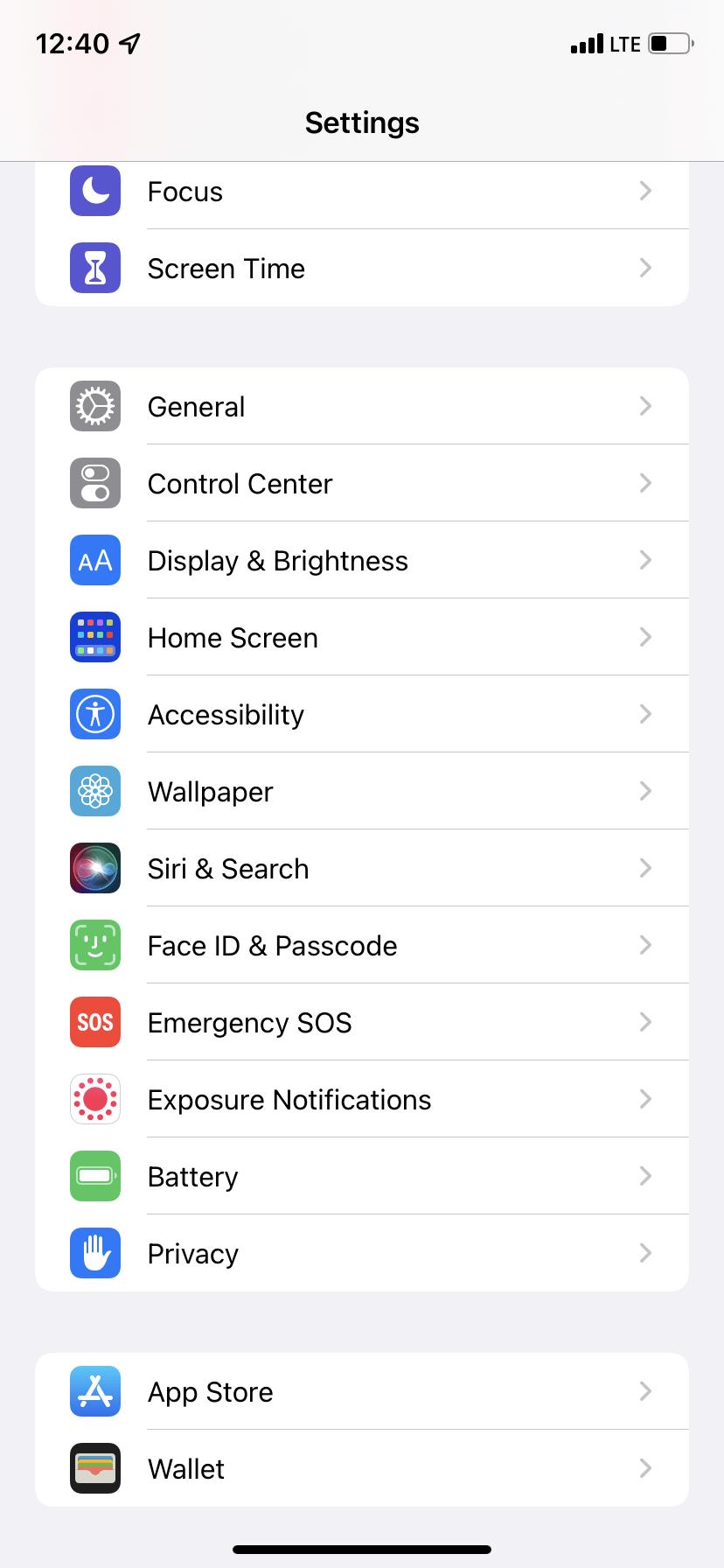
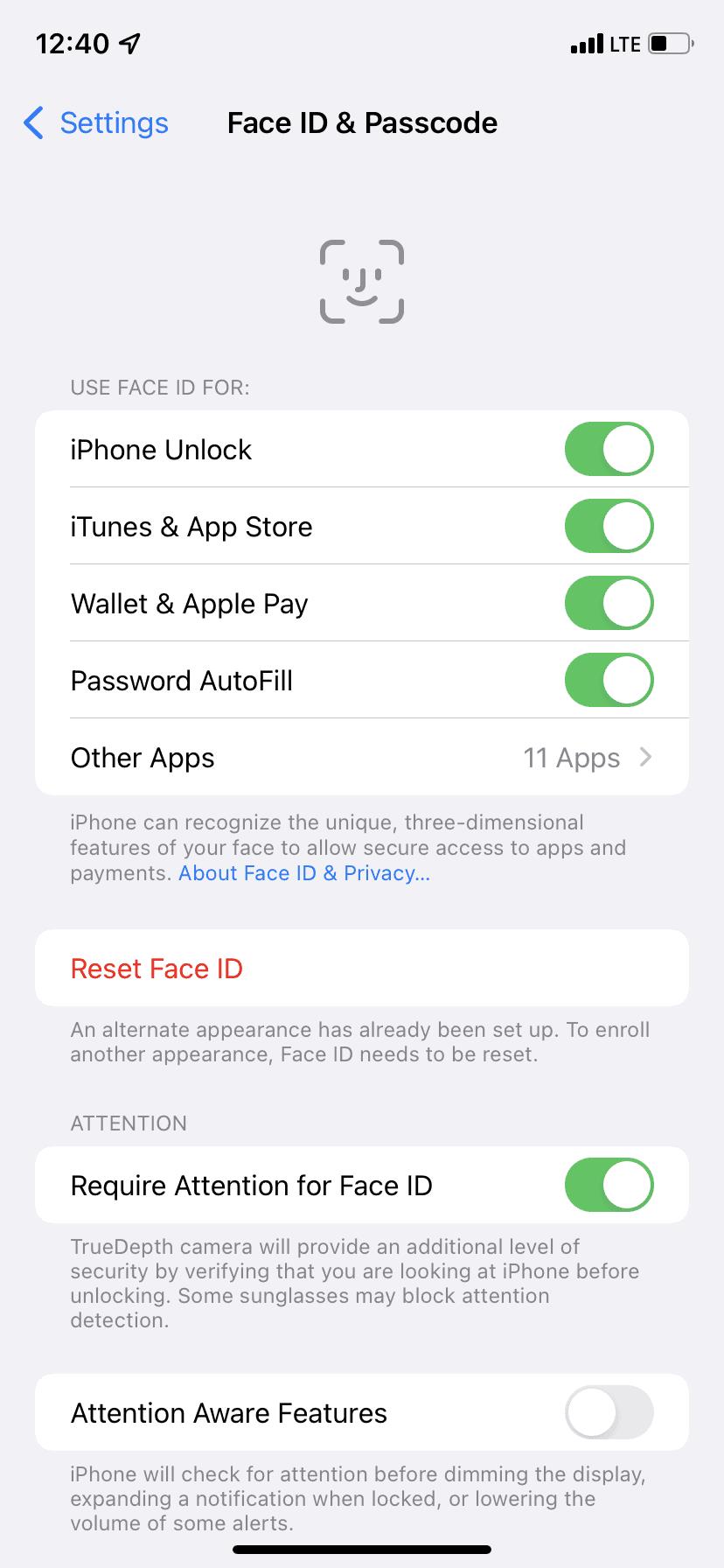
Üçüncü taraf bankacılık, ödeme, anlık mesajlaşma ve bu tür diğer uygulamalar, oturum açmak için kimlik doğrulaması için Face ID'yi kullanabilir. Uygulamanın Face ID'yi kullanma iznini geçmişte reddetmişseniz, bunun yerine her seferinde iPhone şifrenizi girmeniz gerekir.
Desteklenen bir üçüncü taraf iPhone uygulaması için Face ID'nin etkinleştirilmesinin nasıl sağlanacağı aşağıda açıklanmıştır:
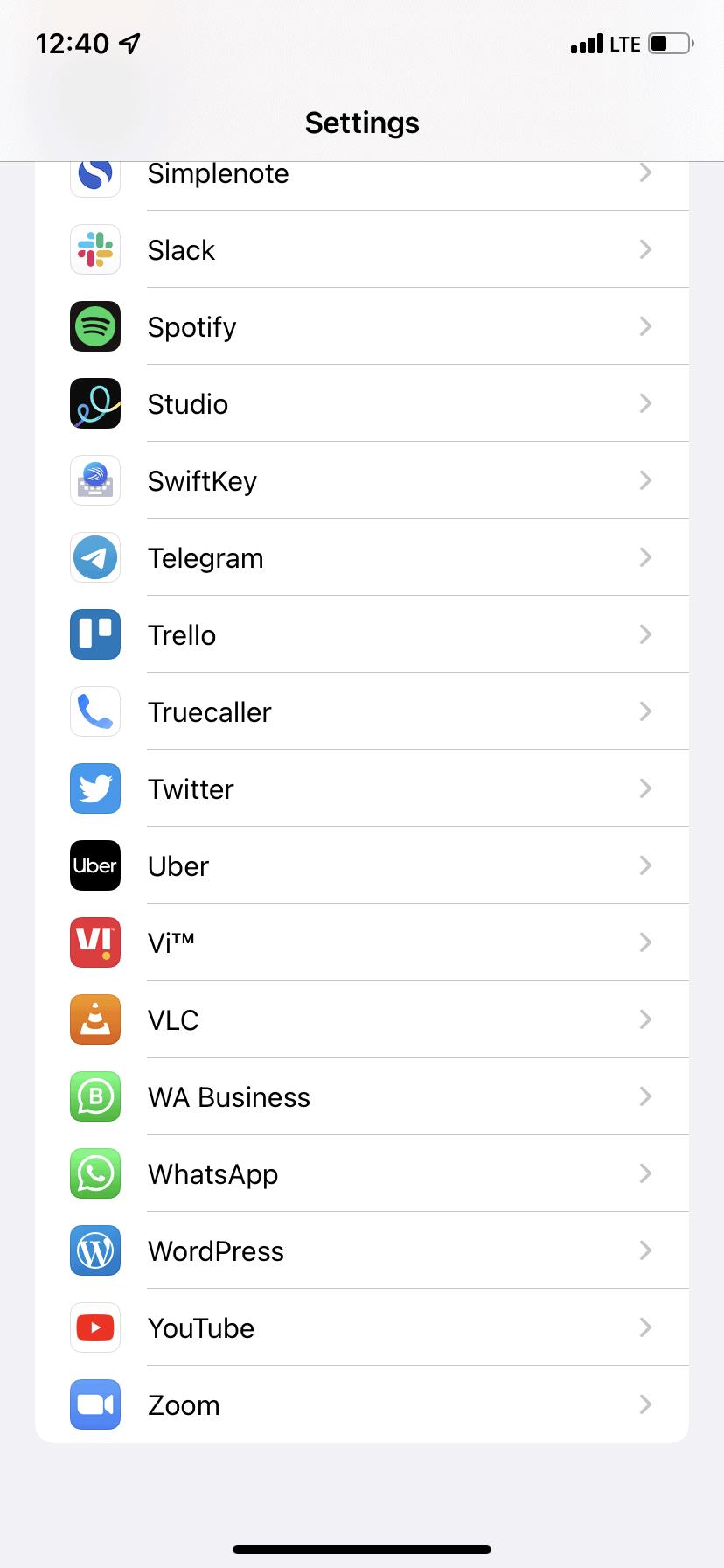
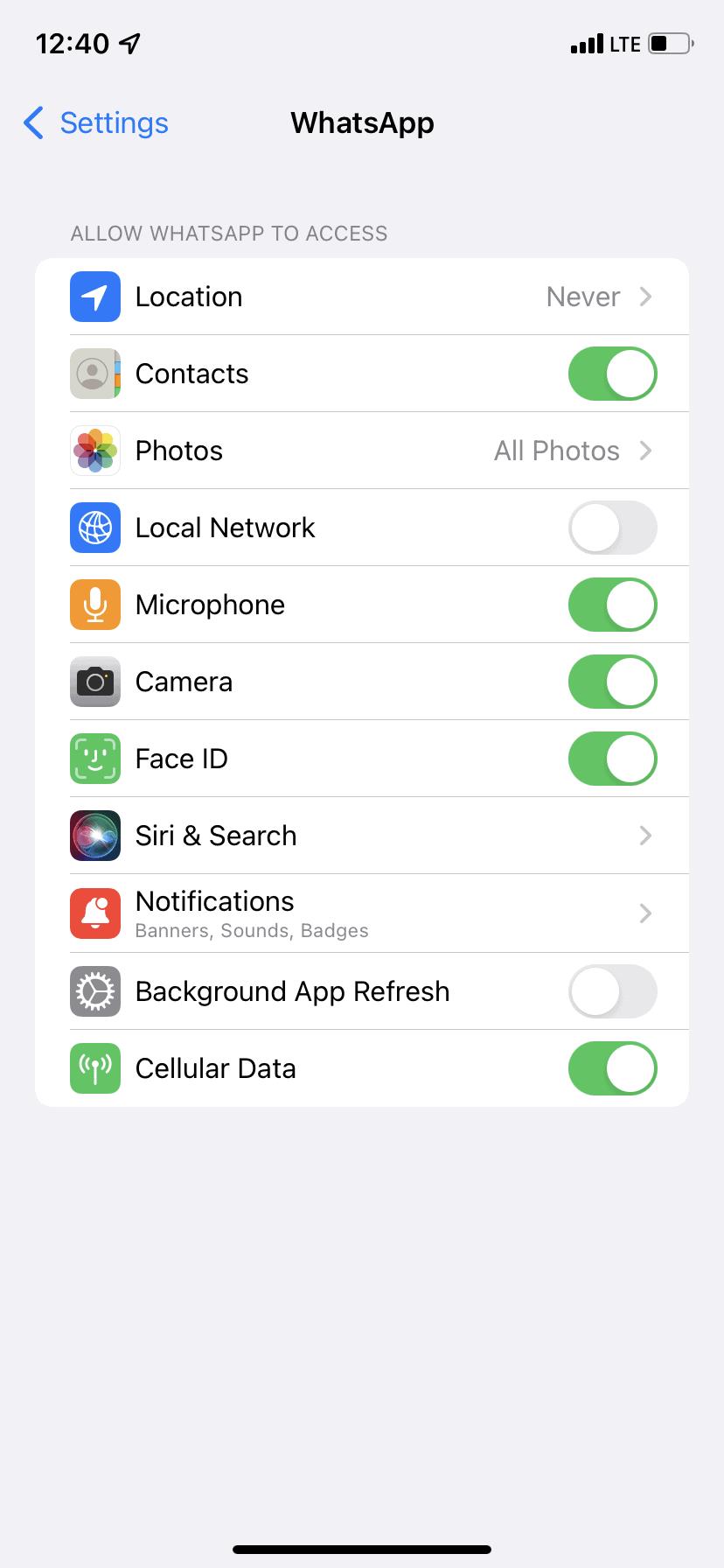
Alternatif olarak, Ayarlar > Face ID ve Parola > Diğer Uygulamalar seçeneğine giderek Face ID erişimi talep eden uygulamaların tam listesini görebilirsiniz .
iPhone'unuzun yüz tanıma özelliği çalışmadığında, Face ID sensörünün temiz olduğundan emin olmak için cihazın üst kısmını silmek için yumuşak ve kuru bir bez kullanın. Genellikle, telefonu kulağınızda çok uzun süre tuttuğunuzda, vücut yağları ve kir yapışarak Face ID'nin başarısız olmasına veya düşük performans göstermesine neden olabilir.
İkinci olarak, Face ID sensörlerini biraz da olsa kaplayan sağlam bir kılıf veya kalın bir ekran koruyucu kullanıyorsanız, bu tür engelleri kaldırmayı düşünün.
İlgili: Kirli iPhone'unuzu Nasıl Temizlersiniz: Adım Adım Kılavuz
Yüz maskesi, peçe veya başka bir giysi ve hatta belirli güneş gözlükleri takıyorsanız Face ID çalışmaz. Face ID'nin sorunsuz çalışması için yüzünüzü hiçbir şeyle engellemediğinizden emin olun. Apple Watch'ınız yoksa, maske veya peçe takmanız gereken yerlerde iPhone parolasını manuel olarak girmek tek seçenektir.
İlgili: Maske Takarken Apple Watch ile iPhone'unuzun Kilidini Açma
Ayrıca, kalabalık bir otobüste veya stadyumdayken, etrafınızdaki çok sayıda yüz nedeniyle Face ID'nin kafası karışabilir. Bu durumlarda, sistemin yüzünüzü tam olarak tarayabilmesi için iPhone'u düzgün tutmaya çalışın.
Bir iPhone'da Face ID, yalnızca onu dikey yönde tuttuğunuzda çalışır. Bir iPad'de hem dikey hem de yatay modlarda çalışır.
Bu nedenle, Face ID, yataktayken çalışmaz ve yatay moddayken telefonun kilidini açmaya çalışır. Doğru tuttuğunuzdan emin olun.
Ayrıca, iPhone'u size çok uzak veya çok yakın tutmayın. Yüzünüzden rahat bir mesafede tutun.
Face ID sorunlarını çözmenin en basit ancak etkili yollarından biri iPhone'unuzu yeniden başlatmaktır. Yeniden başlatma iki adımı içerir. Birincisi iPhone'unuzu kapatmak, ikincisi ise bir dakika sonra tekrar açmak. Bunu yaptığınızda, çalışmayı durduran Face ID bileşenleri artık mükemmel şekilde çalışmalıdır.
Apple, yazılım güncellemeleri aracılığıyla bilinen hataları ve sorunları giderir. Face ID kurulumu çalışmıyorsa veya cihazınızın kilidini tekrar tekrar açamıyorsa, sorun daha derin yazılım düzeyinde olabilir. Bunu düzeltmek için iPhone'unuzu iOS'un en son sürümüne güncelleyin .
Gözlük takıyorsanız, sakalınız varsa veya görünümünüzü başka bir şekilde değiştirdiyseniz Face ID'nin daha iyi çalışmasına yardımcı olabilecek alternatif bir görünüm ayarlayabilirsiniz. Bunu nasıl yapacağınız aşağıda açıklanmıştır:
Face ID çalışmıyorsa veya alternatif bir görünüm eklenirken kurulumu başarısız olduğunda, sıfırlamak yardımcı olacaktır. Bunu yapmak, halihazırda kayıtlı olan yüzü kaldıracak ve yeniden kurmanız gerekecek.
iPhone'unuzda Face ID'yi sıfırlamak için:
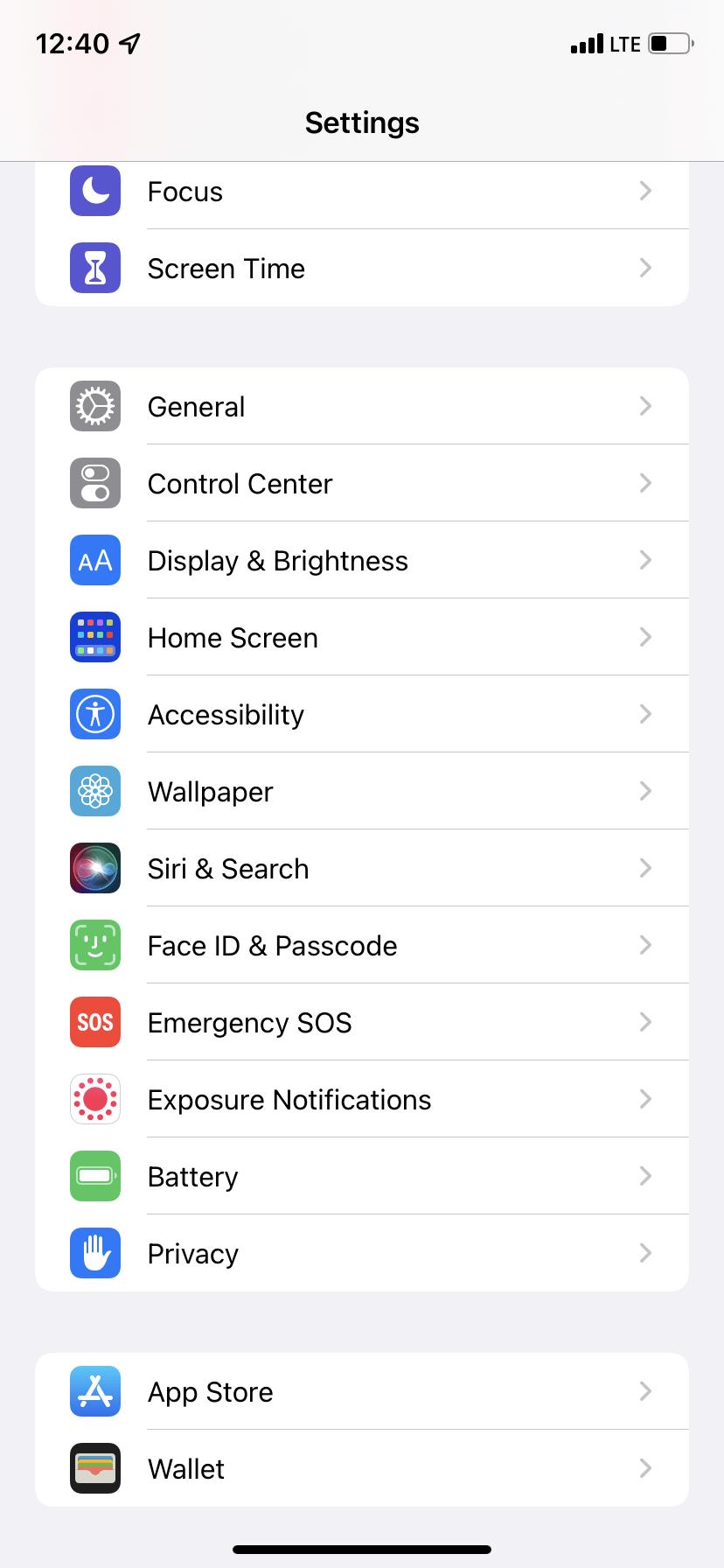
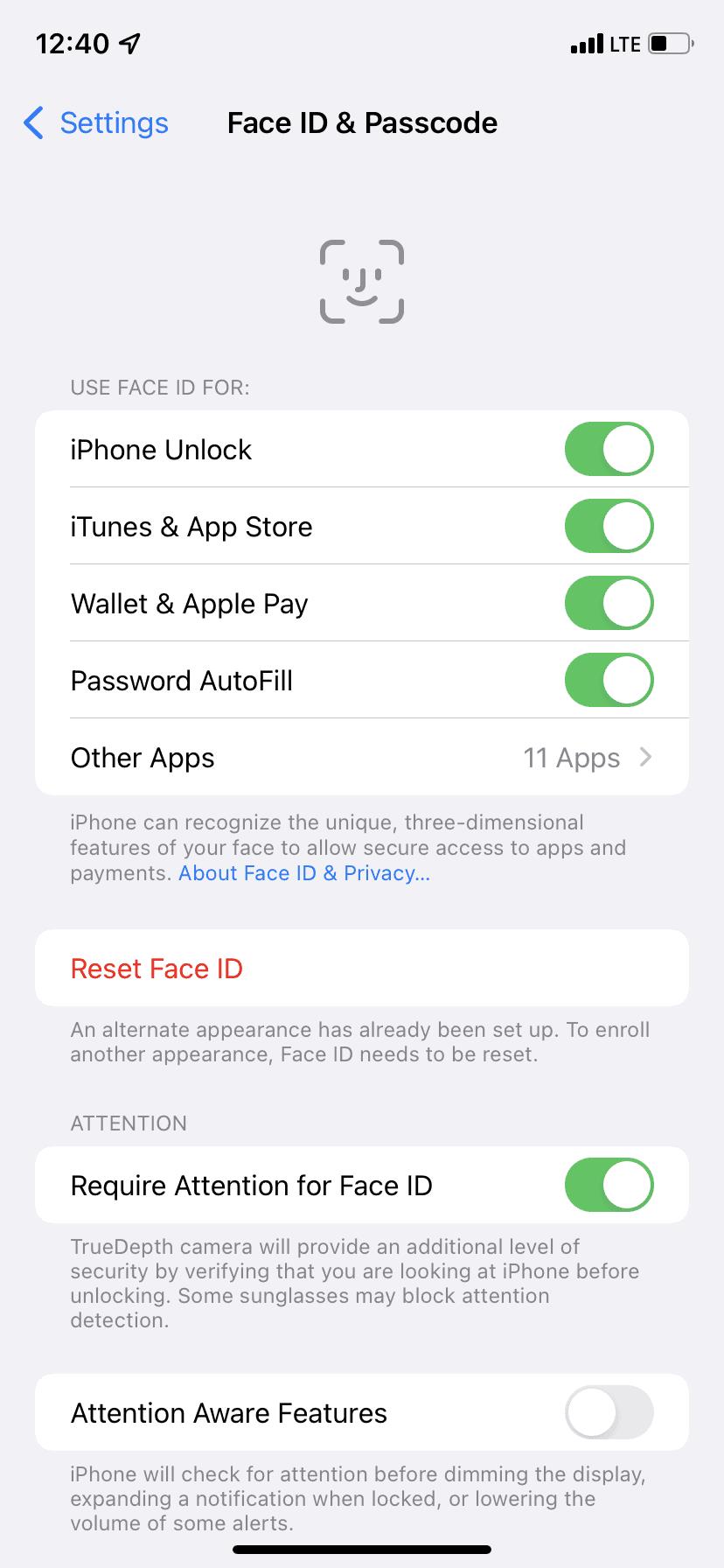
Tüm iPhone ayarlarını sıfırladığınızda, fotoğraflar, videolar, uygulamalar, müzik ve benzeri kişisel veriler kaldırılmaz. Ancak, Wi-Fi, Bluetooth, Ana Ekran düzeni, VPN ve Klavye ayarları gibi değiştirdiğiniz veya eklediğiniz tüm ayarlar silinir ve varsayılana geri döndürülür.
iPhone'unuzun Face ID'si çalışmıyorsa veya Face ID aniden çalışmayı durdurduysa, tüm cihaz ayarlarını sıfırlamak yardımcı olabilir.
Gidin Ayarlar > Genel > Transferi veya iPhone'unuzu Reset > Reset > Reset All Settings . İşlem tamamlandıktan sonra Face ID'yi yeniden ayarlayın; şimdi mükemmel çalışması gerekir.
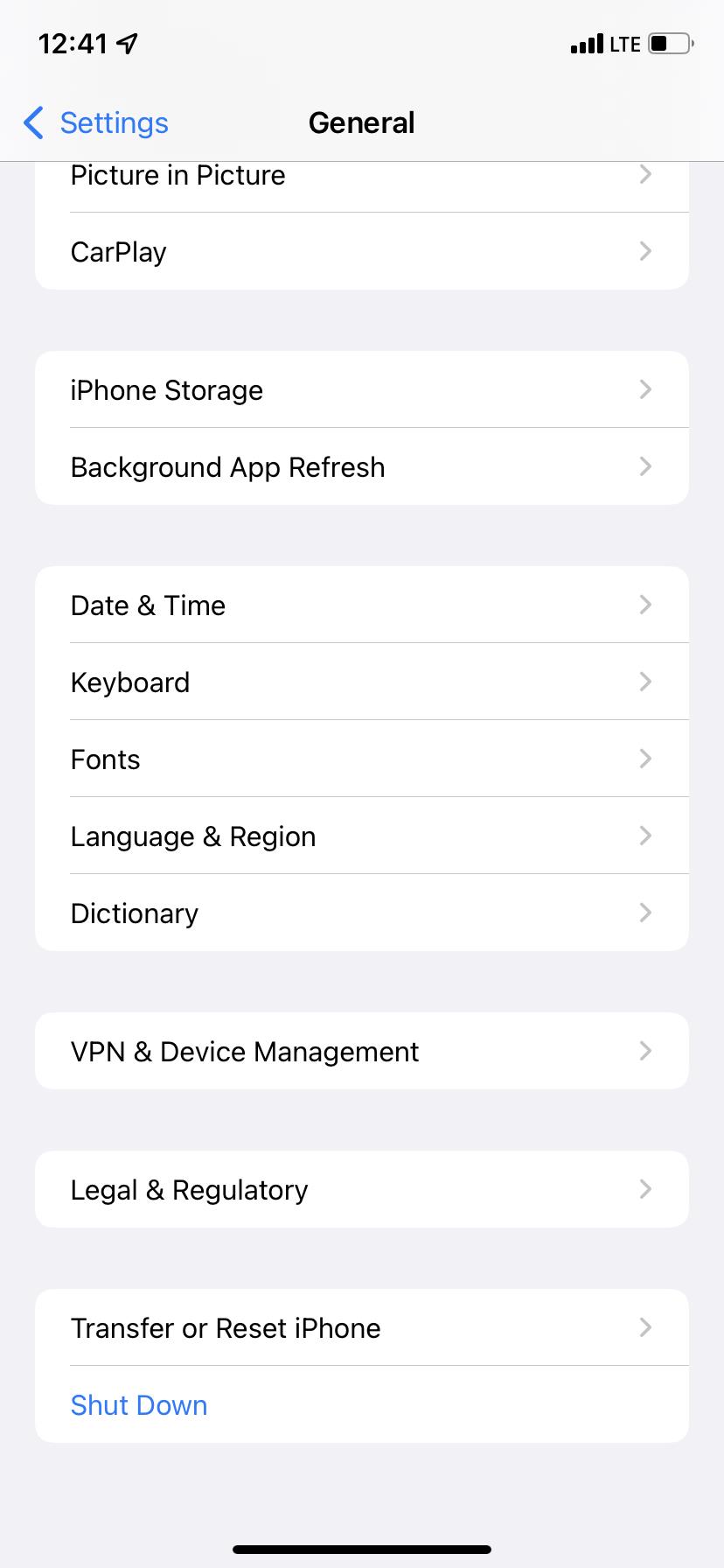
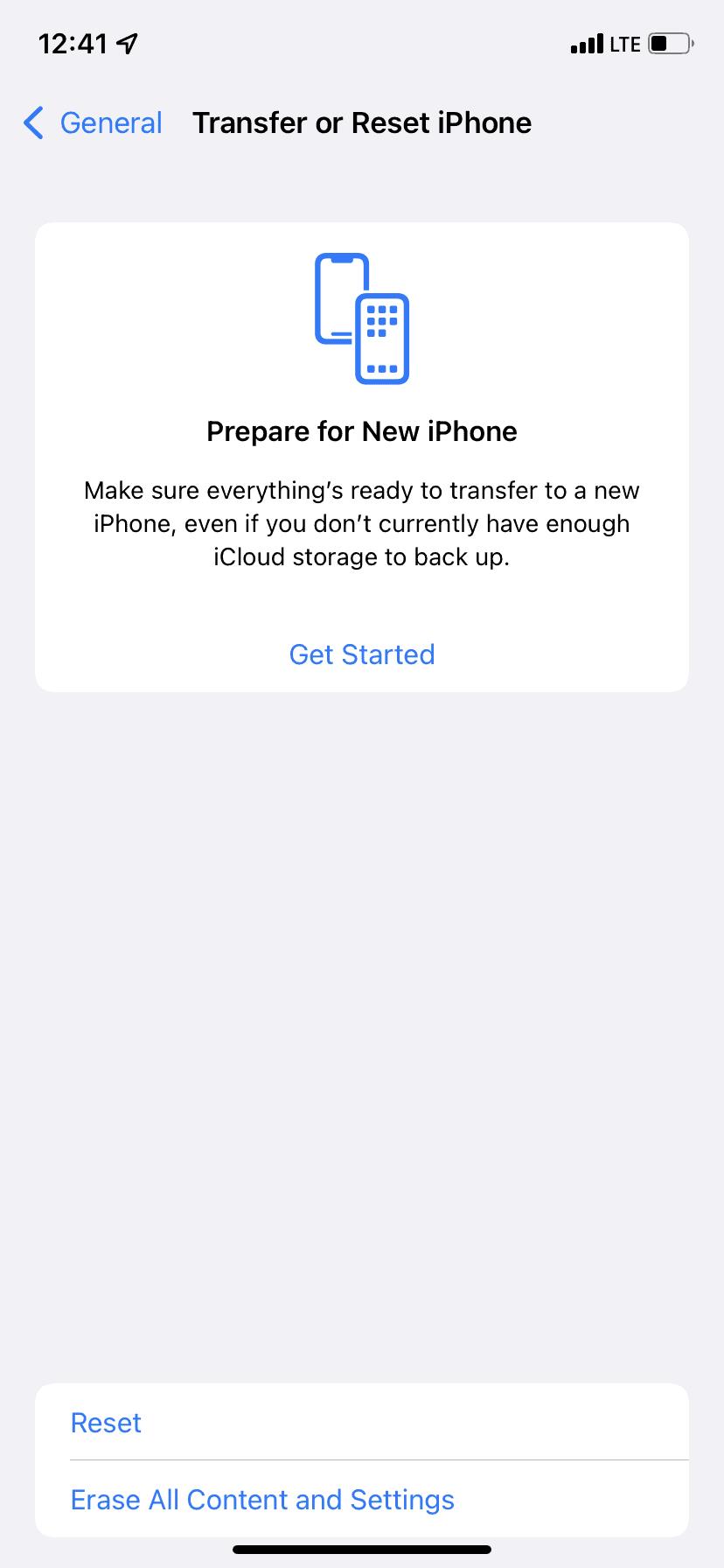
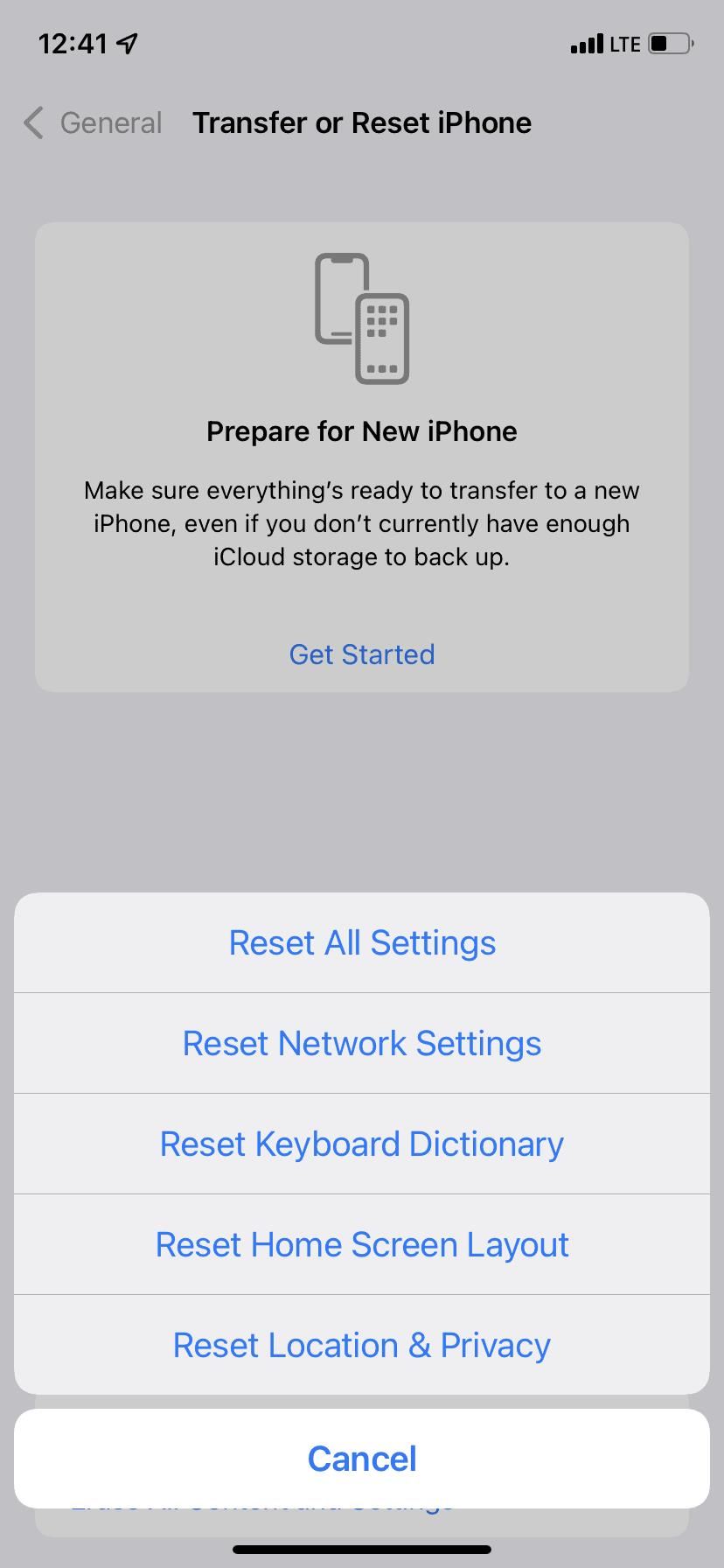
Yukarıdaki çözümlerden hiçbirinin şans getirmemesi durumunda , iPhone'unuzu fabrika ayarlarına sıfırlamayı düşünün . Bu, uygulamalar, ayarlar ve diğer tüm veriler dahil her şeyi iPhone'unuzdan siler. Bu yüzden önce iPhone'unuzu yedeklediğinizden emin olun.
İlgili: iPhone veya iPad'inizi Nasıl Yedeklersiniz
Sıfırlama tamamlandığında, iPhone'unuzu yeni bir cihaz olarak ayarlayabilir veya bir bilgisayardan veya iCloud yedeklemesinden geri yükleyebilirsiniz .
Yakın zamanda iPhone ekranınızı değiştirdiniz mi? Veya bazı donanım sorunları nedeniyle yetkisiz bir servis merkezinde tamir ettirdiniz mi? Evetse, Face ID, bir Apple Store'da veya Apple tarafından yetkilendirilmiş bir mağazada tamir ettirene kadar büyük olasılıkla bu iPhone'da çalışmayacaktır.
Yakın zamanda iPhone'unuzu sert bir yüzeye düşürdüyseniz, Face ID sensörlerinde fiziksel sorunlar olabilir. Bu nedenle, kullanılamayabilir, kurulum ekranında kilitlenebilir veya hiç çalışmayabilir.
Face ID'ye sahip tüm iPhone'lar (iPhone X ve üstü) bir dereceye kadar su geçirmezdir. Ancak, iPhone çok uzun bir süre su altında kaldıysa Face ID çalışmayabilir.
Durumunuz yukarıdaki durumlardan herhangi birine uyuyorsa Apple Destek ile iletişime geçin ve bir mağaza ziyareti planlayın.
Face ID sorunu donanımla ilgili değilse, yukarıdaki çözümler bu sorunu çözmüş olmalıdır. Çalışmaya başladığında, iPhone deneyimi daha iyi ve çok daha kullanışlı hale geliyor.
Genel olarak, Face ID son derece güvenlidir ve harika, kullanışlı bir deneyim sunar. Ve birkaç makul önlemi takip ederseniz, işleri daha da güvenli bir düzeye çıkarabilirsiniz.
360 derecelik bir surround ses deneyimi yaratan iPhone'un uzamsal ses özelliği sayesinde Netflix'i daha sürükleyici bir şekilde izleyebilirsiniz.
Glutensiz bir diyette gezinmek kolay değildir. Yemekleri önceden planlamanız, glüten içeren içerikler için gıda etiketlerini taramanız ve restoranların size güvenli bir şekilde hizmet verip vermediğini kontrol etmeniz gerekir.
Hiç Apple Watch'unuzun sinemaya girdiğiniz anda Rahatsız Etmeyin özelliğini otomatik olarak etkinleştirmesini istediniz mi? Apple Watch yüzünüzü günde bir kez otomatik olarak değiştirmek ister misiniz? Apple Watch otomasyonları sayesinde bunları ve çok daha fazlasını yapabilirsiniz.
iPhone yazılımınızın geliştireceği hataların çoğu, birkaç numara ile veya Recovery modu kullanılarak sıfırlanarak çözülebilir. Nadir durumlarda, ancak, bu seçenekler çalışmayabilir. En yakın Apple onarım merkezini aramadan önce, bunun yerine iPhone'unuzu DFU modunu kullanarak geri yüklemeyi denemelisiniz.
Bugünlerde çoğu insanın birden fazla e-posta adresi var. Biri iş için, diğeri kişisel e-postalar için ya da önemli mesajlar için ve haber bültenleri gibi otomatik içerikler için bir tane olabilir. Durum ne olursa olsun, iPhone ve iPad'deki Mail uygulaması hepsini birbirine bağlamanıza izin verir.
Birine hediye göndermeniz gerekiyor ama adresini bilmiyor musunuz? Amazon'un size bu konuda yardımcı olacak yeni bir özelliği var! Artık birine, posta adresi yerine telefon numarasını veya e-posta adresini kullanarak hediye gönderebilirsiniz.
iPhone'unuzda videoları nasıl kırpacağınızı bilmek kullanışlı bir beceridir. Twitter, Instagram ve Facebook gönderileri için mükemmel en boy oranlarında videolar oluşturmak veya en değerli anları başparmağınız ekranın köşesinde olmadan kaydetmek için kullanabilirsiniz.
Piyasada daha üretken olmanıza yardımcı olan birçok uygulama var. Bazıları ücretsiz, bazıları ise ücretli. Bütün bunlara rağmen, onlardan pek bir şey elde edemeyebilirsiniz. Bazıları çok teknik, bazıları ise çok basit.
Gerçek dünyada, insanlar kendilerini aynalarda görmeye alışkındır ve bu nedenle zihin bu versiyonu tercih etmeye kurulur. Bu nedenle, gerçek zamanlı iPhone kamera ekranı size kendinizin yansıtılmış bir versiyonunu gösterir (aslında sahtedir). Ancak Fotoğraflar uygulamasındaki son görüntü normale döner (ki bu gerçektir).
Apple Pay sayesinde cüzdanı evde bırakmaya bir adım daha yaklaştık. Çok çeşitli Apple ürünlerinde bulunan temassız ödeme sistemi, günlük ürünler için ödeme yapmayı çok kolaylaştırır.
iPhone'unuzdaki tüm Safari İndirmeleri, Dosyalar uygulamasındaki özel İndirilenler klasörüne gider. Ancak, iPhone'unuzdaki Safari için indirme konumunu değiştirebileceğinizi biliyor muydunuz?
Tıpkı iPhone, iPad ve hatta Apple Watch'ta olduğu gibi, Apple TV'nize uygulama indirmek hızlı ve kolay bir işlemdir. Sadece birkaç adımda büyük ekranda çok sayıda uygulamanın keyfini çıkarabilirsiniz.
Dijital bir çağda yaşadığımız için, sesli kitaplar birçok kişi için basılı kitapların yerini aldı. Sesli kitaplarda yeniyseniz, basitçe söylemek gerekirse, dinlemek için kaydedilen kitaplardır. Fiziksel kitap almak yerine sesli kitap alıp nerede olursanız olun dinleyebilirsiniz. Sesli kitaplar okumayı oldukça kolaylaştırıyor!
iPhone ve Mac'teki Kişiler albümü, fotoğrafları yüz tanımaya göre sınıflandırır. Kişiler albümünde belirli bir kişiyi bulamıyorsanız, o kişi için kendiniz bir profil oluşturabilirsiniz. Üstelik fazla albümünüz var gibi görünüyorsa ve bazı profillerden kurtulmak istiyorsanız, bunu da hızlı bir şekilde yapabilirsiniz.
Diyet ve sağlık, sadece egzersiz yapmanın ve abur cuburdan kaçınmanın ilk günlerinden beri çok yol kat etti. Günümüzde en popüler diyetlerden biri, vücudu yağ yakmaya teşvik etmek için yüksek yağlı bir diyete odaklanmayı içeren bir plan olan keto diyetidir.
Apple cihazlarının faydalarından biri, bu tür su geçirmez güvenliğe izin vermeleridir. Ancak bir kurtarma anahtarı ayarlayarak cihazlarınıza ekstra güvenlik ekleyebilirsiniz.
iOS için en iyi adımsayar uygulamaları, belirli bir süre boyunca fitness ilerlemenizi görmenizi sağlamak için adımlarınızı ve diğer hayati sağlık istatistiklerinizi takip eder. Mevcut pek çok uygulama ile hangisinin ihtiyaçlarınıza en uygun olduğunu bulmak kafa karıştırıcı olabilir.
Apple Watch'ın popülaritesi arttıkça Apple, giyilebilir cihazın daha fazla modelini tüketicilere sunmaya devam ediyor.
Arkadaşlarla dışarı çıkmak ve bir etkinliğin tadını çıkarmak, ömür boyu hatıralar biriktirmenin en iyi yollarından biridir. Bütçeniz ne olursa olsun, her zaman bir çeşit eğlence vardır—onu bulmak her zaman zor olan kısım olmuştur.
Glutensiz bir diyette gezinmek kolay değildir. Yemekleri önceden planlamanız, glüten içeren içerikler için gıda etiketlerini taramanız ve restoranların size güvenli bir şekilde hizmet verip vermediğini kontrol etmeniz gerekir.
Hiç Apple Watch'unuzun sinemaya girdiğiniz anda Rahatsız Etmeyin özelliğini otomatik olarak etkinleştirmesini istediniz mi? Apple Watch yüzünüzü günde bir kez otomatik olarak değiştirmek ister misiniz? Apple Watch otomasyonları sayesinde bunları ve çok daha fazlasını yapabilirsiniz.
iPhone yazılımınızın geliştireceği hataların çoğu, birkaç numara ile veya Recovery modu kullanılarak sıfırlanarak çözülebilir. Nadir durumlarda, ancak, bu seçenekler çalışmayabilir. En yakın Apple onarım merkezini aramadan önce, bunun yerine iPhone'unuzu DFU modunu kullanarak geri yüklemeyi denemelisiniz.
Bugünlerde çoğu insanın birden fazla e-posta adresi var. Biri iş için, diğeri kişisel e-postalar için ya da önemli mesajlar için ve haber bültenleri gibi otomatik içerikler için bir tane olabilir. Durum ne olursa olsun, iPhone ve iPad'deki Mail uygulaması hepsini birbirine bağlamanıza izin verir.
Birine hediye göndermeniz gerekiyor ama adresini bilmiyor musunuz? Amazon'un size bu konuda yardımcı olacak yeni bir özelliği var! Artık birine, posta adresi yerine telefon numarasını veya e-posta adresini kullanarak hediye gönderebilirsiniz.
iPhone'unuzda videoları nasıl kırpacağınızı bilmek kullanışlı bir beceridir. Twitter, Instagram ve Facebook gönderileri için mükemmel en boy oranlarında videolar oluşturmak veya en değerli anları başparmağınız ekranın köşesinde olmadan kaydetmek için kullanabilirsiniz.
Face ID, iPhone'unuzun kilidini açmayı, indirme işlemlerini doğrulamayı, satın alma işlemlerini ve daha fazlasını hızlı ve zahmetsiz hale getirir. Face ID mevcut olmadığında veya çalışmadığında, bu çözümler sorunu çözmenize yardımcı olacaktır.
Gerçek dünyada, insanlar kendilerini aynalarda görmeye alışkındır ve bu nedenle zihin bu versiyonu tercih etmeye kurulur. Bu nedenle, gerçek zamanlı iPhone kamera ekranı size kendinizin yansıtılmış bir versiyonunu gösterir (aslında sahtedir). Ancak Fotoğraflar uygulamasındaki son görüntü normale döner (ki bu gerçektir).
Apple Pay sayesinde cüzdanı evde bırakmaya bir adım daha yaklaştık. Çok çeşitli Apple ürünlerinde bulunan temassız ödeme sistemi, günlük ürünler için ödeme yapmayı çok kolaylaştırır.
iPhone'unuzdaki tüm Safari İndirmeleri, Dosyalar uygulamasındaki özel İndirilenler klasörüne gider. Ancak, iPhone'unuzdaki Safari için indirme konumunu değiştirebileceğinizi biliyor muydunuz?

















